Spostare l’Unità C su SSD: Guida Passo-Passo da Esperti
- Home
- Supporto
- Suggerimenti Data Backup
- Spostare l’Unità C su SSD: Guida Passo-Passo da Esperti
Sommario
Questo articolo offre una guida completa per trasferire il tuo drive C su un SSD, includendo la preparazione, l'uso di software di clonazione e la risoluzione dei problemi comuni. Segui le nostre istruzioni passo passo per garantire una transizione fluida ed efficiente.
Indice dei contenuti
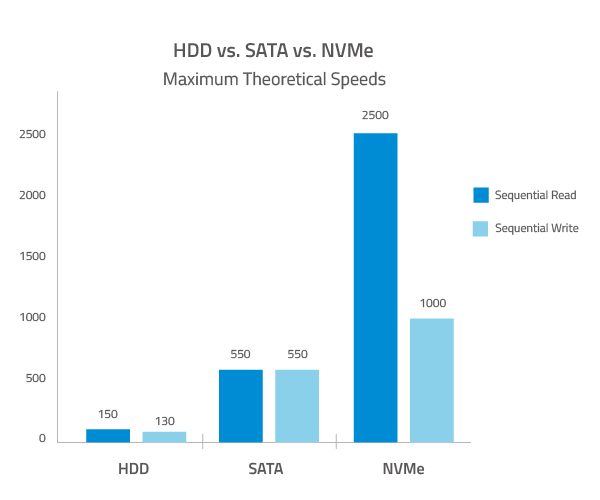
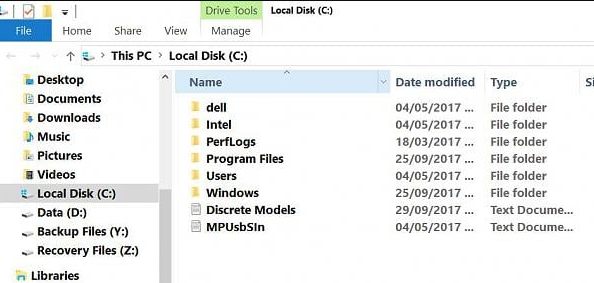
- Partizione Riservata di Sistema: Contiene i dati di configurazione di avvio, cruciali per l’avvio di Windows .
- Partizione di Sistema EFI (Extensible Firmware Interface) : Utilizzata nei sistemi UEFI , contiene i boot loader e altri file necessari per l’avvio.
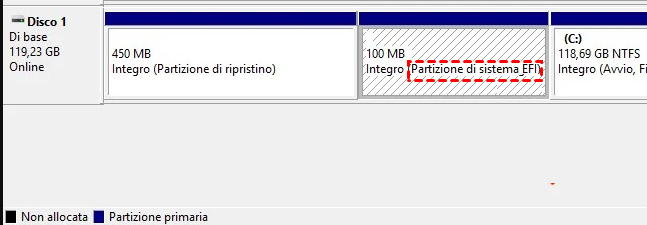

Supporta la clonazione del disco rigido di backup con suono anomalo Salta automaticamente i settori danneggiati.
Allineamento automatico 4K Durante la migrazione del sistema su SSD, esegui automaticamente l'allineamento 4K per migliorare le prestazioni dell'SSD.
Supporta GPT e MBR Durante la migrazione del sistema, abbina automaticamente il formato di partizione appropriato per l'SSD.
Supporta NTFS e FAT32 Diversi formati di file system possono essere migrati in un unico passaggio.
Soluzione di backup completa Supporta la migrazione del sistema/backup del sistema/backup della partizione/backup del disco rigido/backup del file/clonazione del disco.
Allineamento automatico 4K Durante la migrazione del sistema su SSD, esegui automaticamente l'allineamento 4K per migliorare le prestazioni dell'SSD.
Supporta GPT e MBR Durante la migrazione del sistema, abbina automaticamente il formato di partizione appropriato per l'SSD.
Supporta NTFS e FAT32 Diversi formati di file system possono essere migrati in un unico passaggio.


diskmgmt.msc e premi Invio per aprire Gestione disco . Puoi anche accedere a Gestione disco facendo clic con il tasto destro sul pulsante Start e selezionando Gestione disco .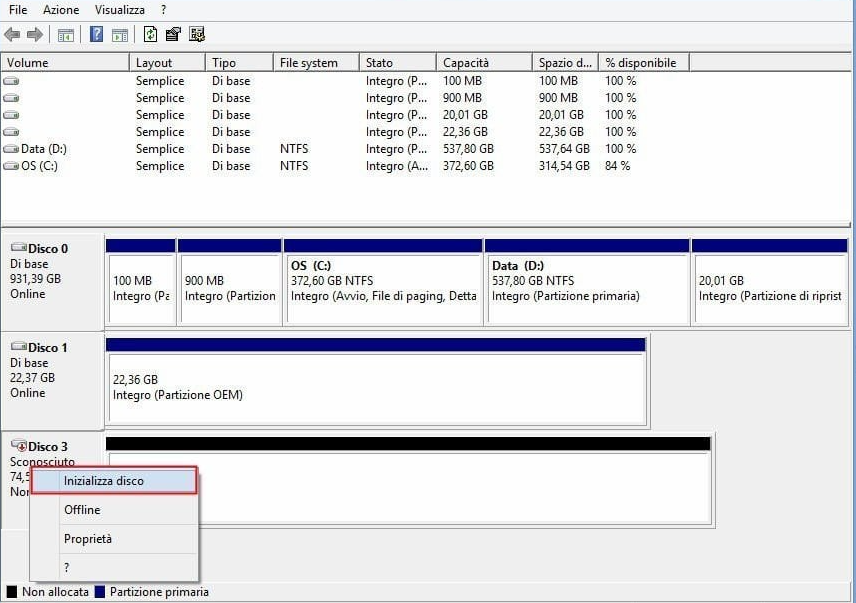
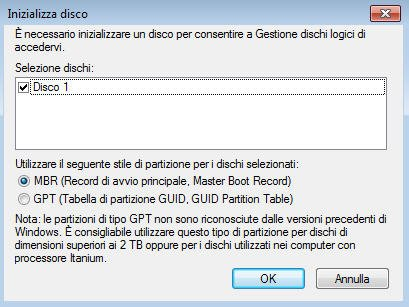
- Apri il menu Start e digita
'Pulizia disco'. Seleziona lo strumento Pulizia disco . - Scegli l’unità C dal box di selezione e clicca OK .
- L’ utilità calcolerà quanto spazio puoi liberare. Dopo la scansione , seleziona i tipi di file da eliminare, come file temporanei , cache di sistema e elementi nel Cestino .
- Fare clic su OK e poi su Elimina file per confermare l’operazione di pulizia.
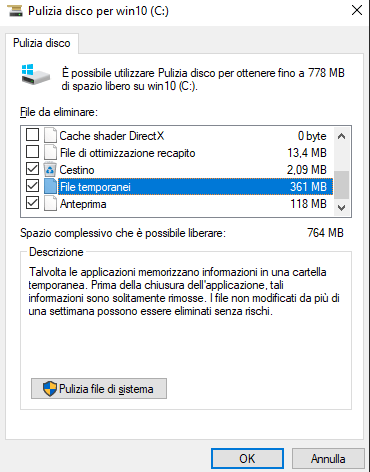
- Apri il menu Start e digita
'partizioni'. Seleziona Crea e formatta le partizioni del disco rigido per aprire Gestione disco . - Fai clic con il tasto destro sull’unità C e seleziona Controlla Volume .
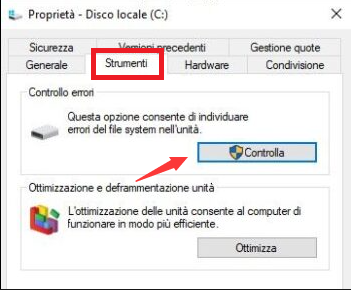

Supporta la clonazione del disco rigido di backup con suono anomalo Salta automaticamente i settori danneggiati.
Allineamento automatico 4K Durante la migrazione del sistema su SSD, esegui automaticamente l'allineamento 4K per migliorare le prestazioni dell'SSD.
Supporta GPT e MBR Durante la migrazione del sistema, abbina automaticamente il formato di partizione appropriato per l'SSD.
Supporta NTFS e FAT32 Diversi formati di file system possono essere migrati in un unico passaggio.
Soluzione di backup completa Supporta la migrazione del sistema/backup del sistema/backup della partizione/backup del disco rigido/backup del file/clonazione del disco.
Allineamento automatico 4K Durante la migrazione del sistema su SSD, esegui automaticamente l'allineamento 4K per migliorare le prestazioni dell'SSD.
Supporta GPT e MBR Durante la migrazione del sistema, abbina automaticamente il formato di partizione appropriato per l'SSD.
Supporta NTFS e FAT32 Diversi formati di file system possono essere migrati in un unico passaggio.
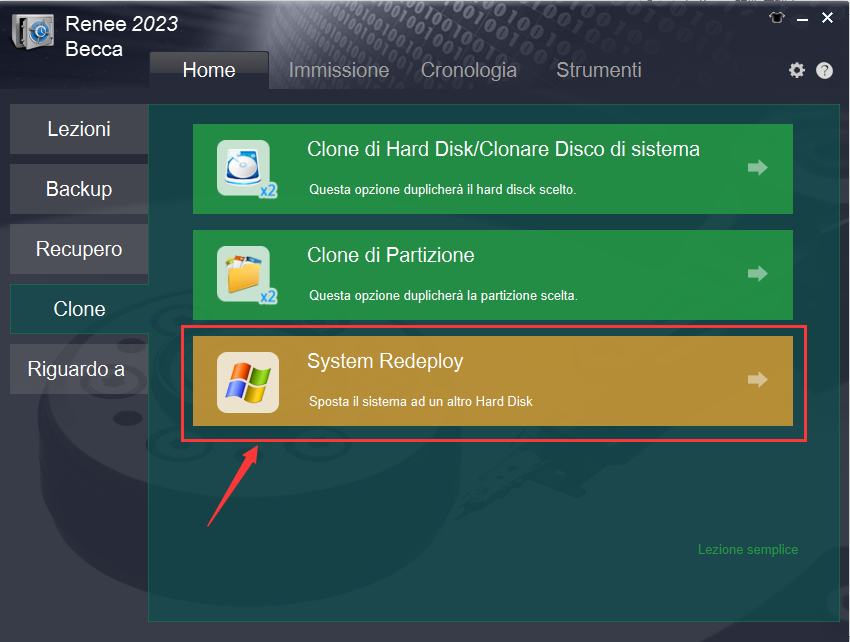
Redeploy per iniziare a spostare l’unità C .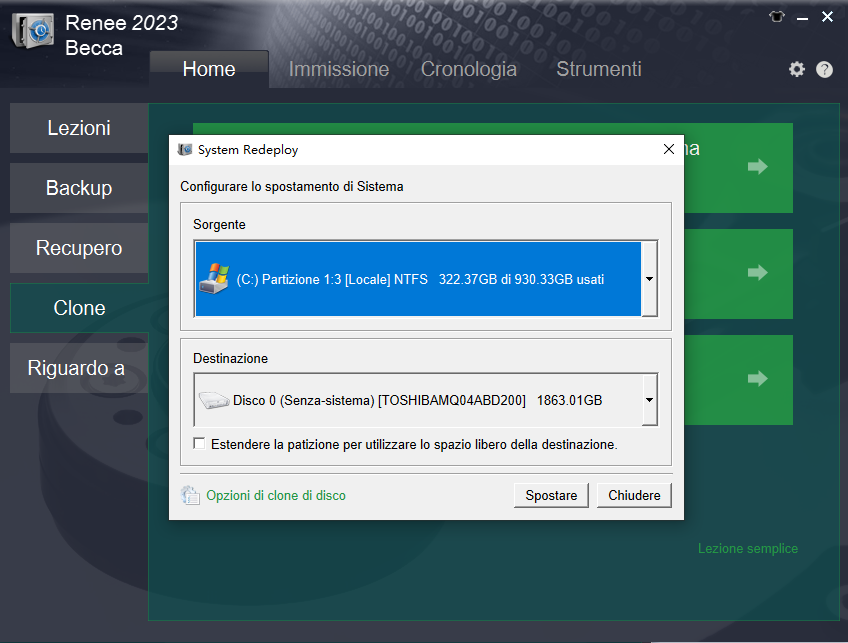

| Tipo di server | Inserire il metodo del menu di avvio |
|---|---|
| DELL | Premi ripetutamente il tasto F12 prima che appaia il logo Dell sullo schermo. |
| HP | Premi più volte il tasto F9 quando viene visualizzato il logo HP. |
| Nome del BIOS | Inserire il metodo del menu di avvio |
|---|---|
| ASRock | DEL o F2 |
| ASUS | DEL o F2 per i PC, DEL o F2 per le schede madri |
| Acer | DEL o F2 |
| Dell | F12 o F2 |
| ECS | DEL |
| Gigabyte / Aorus | DEL o F2 |
| Lenovo (computer portatili di consumo) | F2 o Fn + F2 |
| Lenovo (Desktop) | F1 |
| Lenovo (ThinkPad) | Invio e poi F1 |
| MSI | DEL |
| Tablet Microsoft Surface | Tenere premuti i pulsanti di accensione e volume su |
| Origine PC | F2 |
| Samsung | F2 |
| Toshiba | F2 |
| Zotac | DEL |
| HP | Esc, F9 per "Boot Menu", Esc, F10, scheda Storage, Boot Order, Legacy Boot Sources |
| INTEL | F10 |
- Se il tuo computer utilizza il BIOS Legacy , modifica l’ordine di avvio per impostare il nuovo SSD come primo dispositivo di avvio.
- Se la modalità BIOS è UEFI , seleziona l’ SSD come unità di avvio principale.
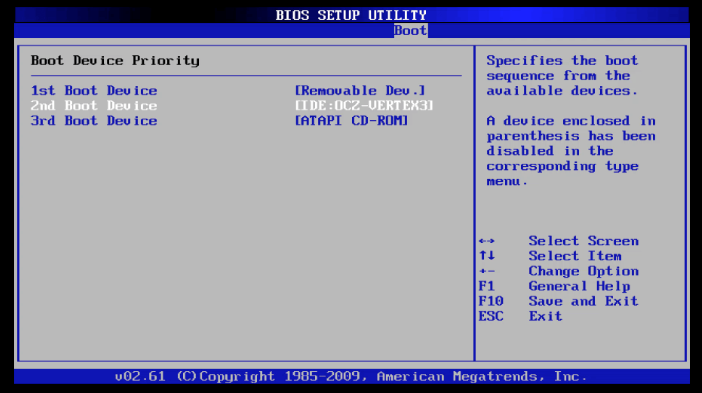
- Assicurati che tutte le tue applicazioni e i file siano accessibili e funzionanti correttamente .
- Verifica la velocità e la reattività del sistema. L’ SSD dovrebbe migliorare significativamente i tempi di avvio e di caricamento delle applicazioni.
- Apri Gestione attività premendo Ctrl + Shift + Esc per monitorare l’uso delle risorse, in particolare l’attività del disco nella scheda Prestazioni .
bootrec /scanos
bootrec /fixmbr
bootrec /fixboot
bootrec /rebuildbcd
"partizioni" nella casella di ricerca del menu Start e selezionando Crea e formatta le partizioni del disco rigido .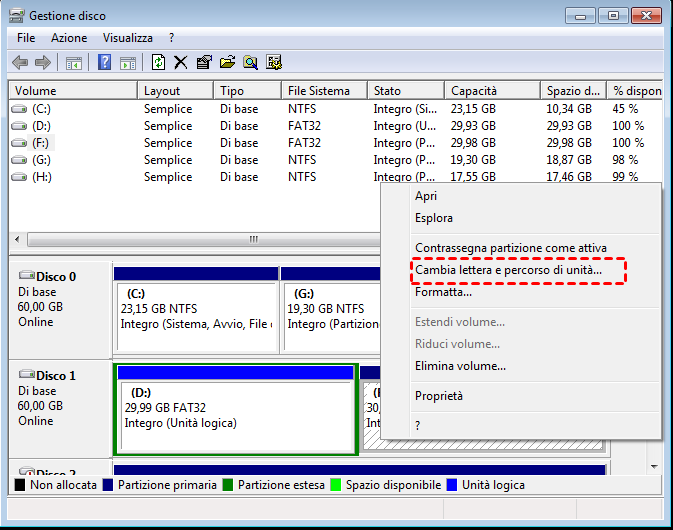
fsutil behavior query DisableDeleteNotify
fsutil behavior set DisableDeleteNotify 0
Articoli correlativi :
Trasferisci Windows 11 su un Altro Disco: Guida Facile e Veloce
07-07-2024
Lorena : Scopri come trasferire Windows 11 su un altro disco con la nostra guida dettagliata. Questo tutorial passo-passo copre...
Clonare HDD su SSD in Windows 10/11 Senza Reinstallare
07-07-2024
Sabrina : Scopri come clonare facilmente il tuo HDD su un SSD in Windows 10/11 senza la necessità di reinstallare...
Ottimizza la tua SSD: Guida Rapida per Formattazione e Partizionamento Efficace
11-01-2024
Giorgio : Apprendete la formattazione corretta di SSD per massima compatibilità: selezionate il giusto file system e partizioni per Windows...
Installa Windows XP su SSD: Veloce & Semplice
16-03-2024
Roberto : Le unità SSD migliorano notevolmente la velocità del sistema; è possibile installare Windows XP su un'unità SSD. Analizziamo...



